Windows10怎么样设置当邮件通知到达时播放声音
来源:网络收集 点击: 时间:2024-02-23【导读】:
在使用Windows10系统的时候,怎么样设置当邮件通知到达时播放声音呢?下面一起来看看操作的方法吧。工具/原料more演示电脑:联想ThinkPad T480 操作系统:Windows10 1903 专业版方法/步骤1/7分步阅读 2/7
2/7 3/7
3/7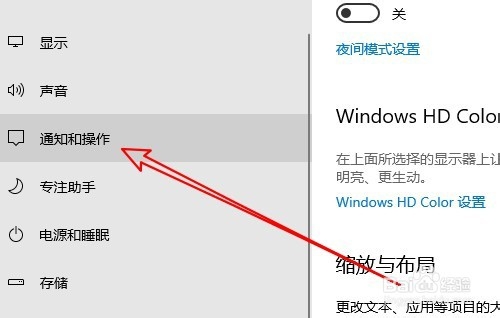 4/7
4/7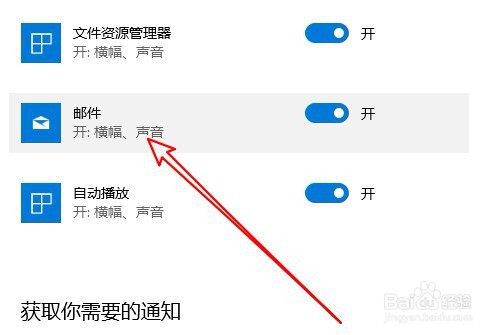 5/7
5/7 6/7
6/7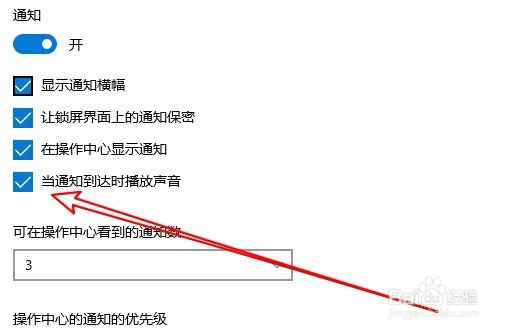 7/7
7/7
右键点击开始按钮,在弹出菜单选择设置的菜单项。
 2/7
2/7接着在打开的Windows设置窗口点击系统的图标。
 3/7
3/7然后在打开的系统窗口点击左侧的通知和操作的菜单。
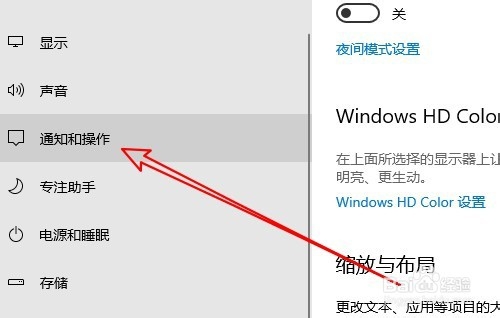 4/7
4/7在右侧的窗口中找到邮件的设置项。
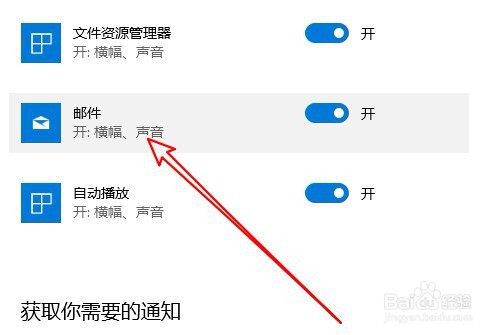 5/7
5/7点击后打开邮件的详情页面,找到“当通知到达时播放声音”的设置项。
 6/7
6/7勾选该设置项前面的复选框就可以了。
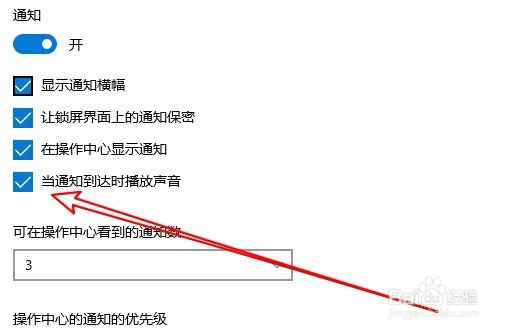 7/7
7/7总结:
1、右键点击开始按钮,在弹出菜单选择设置的菜单项。
2、接着在打开的Windows设置窗口点击系统的图标。
3、然后在打开的系统窗口点击左侧的通知和操作的菜单。
4、在右侧的窗口中找到邮件的设置项。
5、点击后打开邮件的详情页面,找到“当通知到达时播放声音”的设置项。
6、勾选该设置项前面的复选框就可以了。
注意事项tips:有帮助,点投票。要细品,可收藏。要继续,请关注。如成功,请点赞。有疑问,请留评。
WINDOWS10邮件通知版权声明:
1、本文系转载,版权归原作者所有,旨在传递信息,不代表看本站的观点和立场。
2、本站仅提供信息发布平台,不承担相关法律责任。
3、若侵犯您的版权或隐私,请联系本站管理员删除。
4、文章链接:http://www.1haoku.cn/art_123670.html
上一篇:缤纷生活如何进行切换主页?
下一篇:如何在PR中修改做好的AE模板?
 订阅
订阅